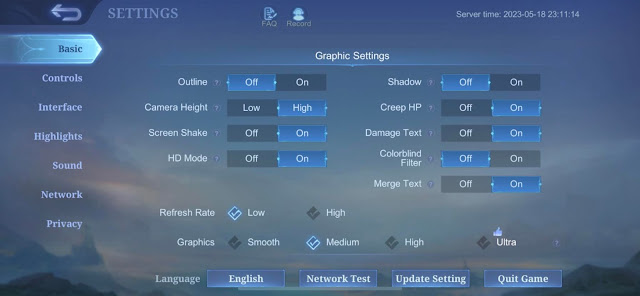Cara Jitu Mengatasi Crash pada Game PC: Panduan Lengkap
Dalam dunia gaming, crash adalah mimpi buruk yang ditakuti semua orang. Tidak ada yang lebih menyebalkan daripada tenggelam dalam petualangan game yang seru, hanya untuk melihat semuanya lenyap dalam sekejap mata. Tapi jangan khawatir, guys! Berikut adalah solusi mujarab untuk mengatasi crash pada game PC:
1. Periksa Persyaratan Sistem
Sebelum menyalahkan game, pastikan dulu apakah PC kalian memenuhi persyaratan sistem minimum. Jika tidak, maka jangan heran kalau game sering crash. Cek spesifikasi PC di menu "System Information" atau gunakan program seperti CPU-Z dan GPU-Z.
2. Perbarui Driver
Driver usang bisa menyebabkan berbagai masalah, termasuk crash. Selalu perbarui driver grafis, audio, dan chipset secara berkala. Kalian bisa mendownload driver terbaru dari situs web produsen atau menggunakan aplikasi seperti Driver Easy.
3. Periksa Overheating
Overheating bisa membuat komponen PC tidak stabil dan memicu crash. Buka task manager atau program pemantau suhu untuk memeriksa apakah PC kalian terlalu panas. Jika iya, coba bersihkan kipas dari debu, tambahkan pendingin tambahan, atau tingkatkan daya suplai.
4. Nonaktifkan Antivirus dan Firewall
Meskipun antivirus dan firewall penting untuk melindungi PC, terkadang mereka dapat mengganggu game. Coba nonaktifkan keduanya secara sementara dan lihat apakah crash masih terjadi. Jika tidak, tambahkan game ke daftar pengecualian di program keamanan kalian.
5. Verifikasi Game
Steam dan platform lainnya menyediakan opsi untuk memverifikasi integritas file game. Ini akan memindai file game dan mengganti yang rusak atau hilang. Untuk melakukannya, buka library game kalian, klik kanan pada game yang bermasalah, dan pilih "Properties" > "Local Files" > "Verify Integrity of Game Files".
6. Bersihkan Registry
Seiring waktu, registry Windows bisa menjadi berantakan dan menyebabkan masalah stabilitas. Gunakan pembersih registry yang terpercaya, seperti CCleaner atau Wise Registry Cleaner, untuk menghapus entri yang rusak atau tidak perlu.
7. Perbaiki File Sistem
File sistem yang rusak juga bisa menyebabkan crash. Jalankan System File Checker (SFC) dengan membuka Command Prompt (sebagai administrator) dan ketik "sfc /scannow". SFC akan memeriksa dan memperbaiki file sistem yang rusak.
8. Reinstall Game
Jika tidak ada solusi yang berhasil, pilihan terakhir adalah menginstal ulang game. Pastikan kalian membuat cadangan save game sebelum melakukannya. Setelah instalasi ulang, coba jalankan game sebagai administrator dan periksa apakah crash masih terjadi.
9. Laporkan ke Pengembang
Jika kalian telah mencoba semua solusi di atas dan crash masih berlanjut, laporkan masalah tersebut ke pengembang game. Sertakan spesifikasi PC, log crash (jika ada), dan langkah-langkah yang telah kalian lakukan.
Tips Tambahan:
- Tutup program dan aplikasi yang tidak penting saat bermain game.
- Hindari menggunakan mod atau cheat, karena dapat mengganggu stabilitas game.
- Pastikan sistem operasi Windows kalian adalah yang terbaru.
- Coba jalankan game dengan pengaturan grafis yang lebih rendah.
- Beralih ke DirectX 11 atau 12 jika game mendukungnya.
Mengatasi crash pada game PC memang bisa menjadi tantangan, tapi dengan mengikuti langkah-langkah ini, kalian bisa mengatasinya dan kembali menikmati pengalaman gaming yang lancar dan bebas hambatan.